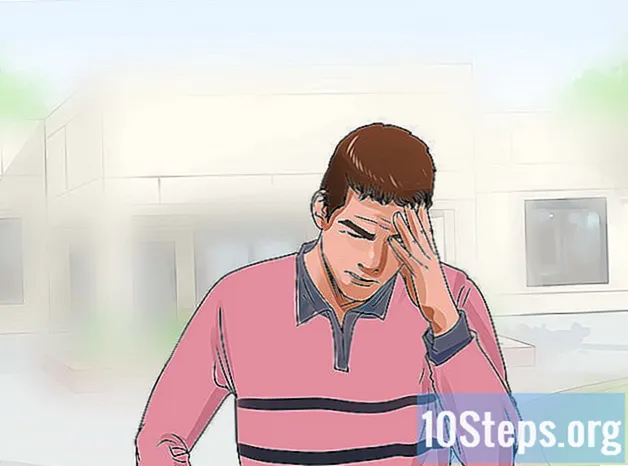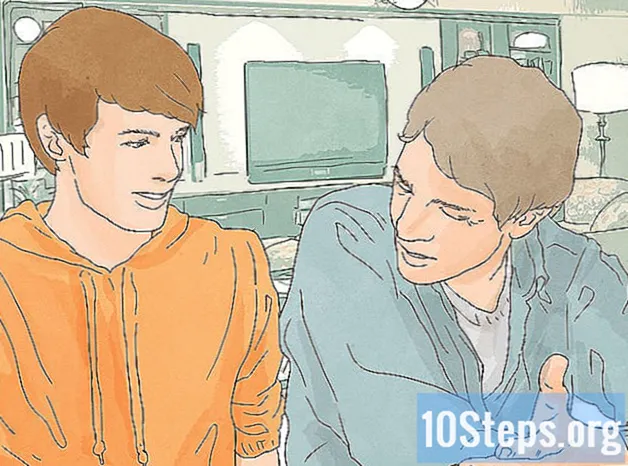Autor:
Tamara Smith
Loomise Kuupäev:
27 Jaanuar 2021
Värskenduse Kuupäev:
19 Mai 2024

Sisu
Selles artiklis saate teada, kuidas keelata WhatsApi teatised Android-seadmetes. Saate need kõik seadme sätetest blokeerida või keelata ainult mõned suvandid, näiteks teatise või hüpikakende helin.
Sammud
1. ja 2. meetod: kõigi teatiste blokeerimine
Avage Androidi seadete menüü. Tavaliselt tähistab seda hammasratta või mutrivõtme ikoon.

Puudutage menüüs „Seaded” rakendust või rakenduste haldurit. See on sama jaotis, kus saate Androidi programme desinstallida või keelata.- Enamikus androidides nimetatakse seda suvandit „Rakendusehaldur” või „Rakendused”, kuid nime võib sõltuvalt mudelist pisut muuta.

Kerige allapoole ja koputage WhatsApp, et avada leht „Rakenduse teave”.
Keela kõik märguanded. Sõltuvalt seadme mudelist ja selle praegusest tarkvarast koputage ja tühjendage märkeruut sildiga "Kuva teatised" või tühjendage see või keelake nupp "Blokeeri teatised".
- Kui leiate rakenduse teabe lehelt menüü "Teavitused", puudutage seda ja aktiveerige suvand "Blokeeri kõik".
- Kui te ei näe WhatsApi teabe lehel teavitusmenüüd, otsige ekraani ülaosast valikut "Kuva teatisi" ja tühjendage see.

Kinnitage toiming. Mõne mudeli puhul peate kinnitama, et soovite teatised keelata; sellisel juhul koputage sätte salvestamiseks "OK" või "Kinnita". WhatsApi teatisi ei kuvata teatisalves ega avakuval.
2. ja 2. meetod: teavitusvalikute kohandamine
Avage WhatsApp, otsides rohelist kõnemulliikooni, mille sees on valge telefon.
Puudutage menüünuppu (kolm vertikaalset punkti) WhatsApi avakuva paremas ülanurgas. Ilmub veel üks rippmenüü.
- Kui WhatsApp avaneb vestluses, ei ole kolme punktiikoonil soovitud võimalust. Vajutage nuppu, et naasta ekraanile “Vestlused”, ja koputage seejärel kolme punkti ikooni.
WhatsApi eelistuste menüü avamiseks valige Seaded.
Valige kellaikooni kõrval märguanded. Siin saab kasutaja kohandada kõiki teatisi ja lülitada välja need, mida ta ei pea kasulikuks.
Kõigi helide keelamiseks tühjendage ekraani ülaosas ruut Vestlushelid. Vestluste ajal sõnumite saatmisel või vastuvõtmisel ei kostu heli.
Kohandage jaotist Teavitusteated. Siin on võimalik välja lülitada või muuta märguandeheli, vibratsiooni, hüpikteateid ja kiirgavat valgust. Seaded kehtivad kõikidele vestlustele teise inimesega.
- Puudutage "Notification sound" ja valige "None". Selle väljalülitamiseks valige "OK"; seade ei väljasta teatise saamisel enam helisid.
- Valige "Vibration" ja keelamiseks "Off". Seade ei vibreeri sõnumi vastuvõtmisel.
- Nende väljalülitamiseks vajutage jaotises „Hüpikteatis” nuppu „Hüpikakent pole”. Uue sõnumi saabumisel ekraanile ei kuvata ühtegi teatist.
- Puudutage nuppu „Valgus” ja valige „Puudub”, nii et seadme märguandetuli ei vilguks, et näidata uue teate saabumist.
Kerige allapoole ja kohandage jaotist Grupiteated. See on veel üks osa teatiste kohandamiseks, kuid seekord grupivestlusteks. Need on samad eelistused nagu “Sõnumi teatised”; lülitage välja „märguandeheli”, „vibratsioon”, „hüpikteade” ja „tuli”.
Kerige allapoole ja kohandage kõneteateid. WhatsApi eelistusi helina ja vibratsiooni saate välja lülitada või muuta.
- Valige "Helin", valige "Puudub" ja vajutage "OK". See seatakse olekuks „Vaikne” ja see ei helise, kui WhatsApp'is kõnet võetakse.
- Puudutage valikuid Vibratsioon ja Lülita välja. WhatsApi kaudu kõnede vastuvõtmisel nutitelefon ei vibreeri.